 Удобные клавиатуры для телефона на Андроид. Как установить и настроить Яндекс-клавиатуру (как одну ...
Удобные клавиатуры для телефона на Андроид. Как установить и настроить Яндекс-клавиатуру (как одну ...
Вопрос от пользователя
Здравствуйте.
Подскажите, как мне можно установить сразу 2 антивируса на компьютер? Просто не так давно стоял Avast, и он вирусов не находил, я его удалил, поставил Nod - он обнаружил сразу же 3 вируса (видимо из-за них тормозил ПК).
Теперь мне думается, что Nod тоже может видеть не все вирусы, и хорошо бы его перепроверить...
Доброго дня!
Вообще, сразу хочу предупредить, что установить 2 классических антивируса на одну Windows и организовать их параллельную работу — вряд ли возможно...
Дело в том, что еще на этапе установки антивирус проверит, нет ли сторонних защитных приложений, которые могут вызвать конфликт при его работе (если таковые имеются — он выдаст вам ошибку и предложит сначала удалить установленный антивирус).
Если даже прибегнув к "хитрым" способам, вам удастся поставить 2 антивируса — скорее всего вы получите очень нестабильную систему с частыми зависаниями, ошибками, "синими" экранами и т.д. 👀
Но выход, всё же есть... В этой статье покажу, как можно "малой кровью" организовать проверку файлов и системы сразу несколькими антивирусными продуктами. Возможно, многие пользователи найдут для себя что-то интересное в предложенных способах...
*
Содержание статьи📎
- 1 Перекрестная проверка компьютера разными антивирусами. Как?
- 1.1 Вариант №1: классический антивирус + Онлайн-версия + спец. утилиты по борьбе с вредоносным ПО
- 1.2 Вариант №2: установить несколько версий Windows на HDD, и в каждой свой антивирус
- 1.3 Вариант №3: проверка подозрительных файлов на спец. ресурсах сразу несколькими антивирусами
- 1.4 Вариант №4: использовать LiveCD-диски, флешки
→ Задать вопрос | дополнить
Перекрестная проверка компьютера разными антивирусами. Как?
Вариант №1: классический антивирус + Онлайн-версия + спец. утилиты по борьбе с вредоносным ПО
Наиболее удобный и эффективный вариант защиты — это использовать помимо классического антивируса (с регулярно обновляемыми базами), специальный софт — для обезвреживания вредоносного ПО (речь идет о 👉 IObit Malware Fighter, Malwarebytes Anti-Malware, Norman Malware Cleaner, AdwCleaner и т.д.).
Подобные программы способны работать параллельно с вашим антивирусом и значительно повысить безопасность. Отмечу, что они "видят" те угрозы, которые обычный антивирус не способен распознать (как, например, те же рекламные дополнения для браузеров).
👉 Ремарка!
Лучший софт 👉 для борьбы с вредоносным ПО (софт хорошо работает одновременно склассическим антивирусом).
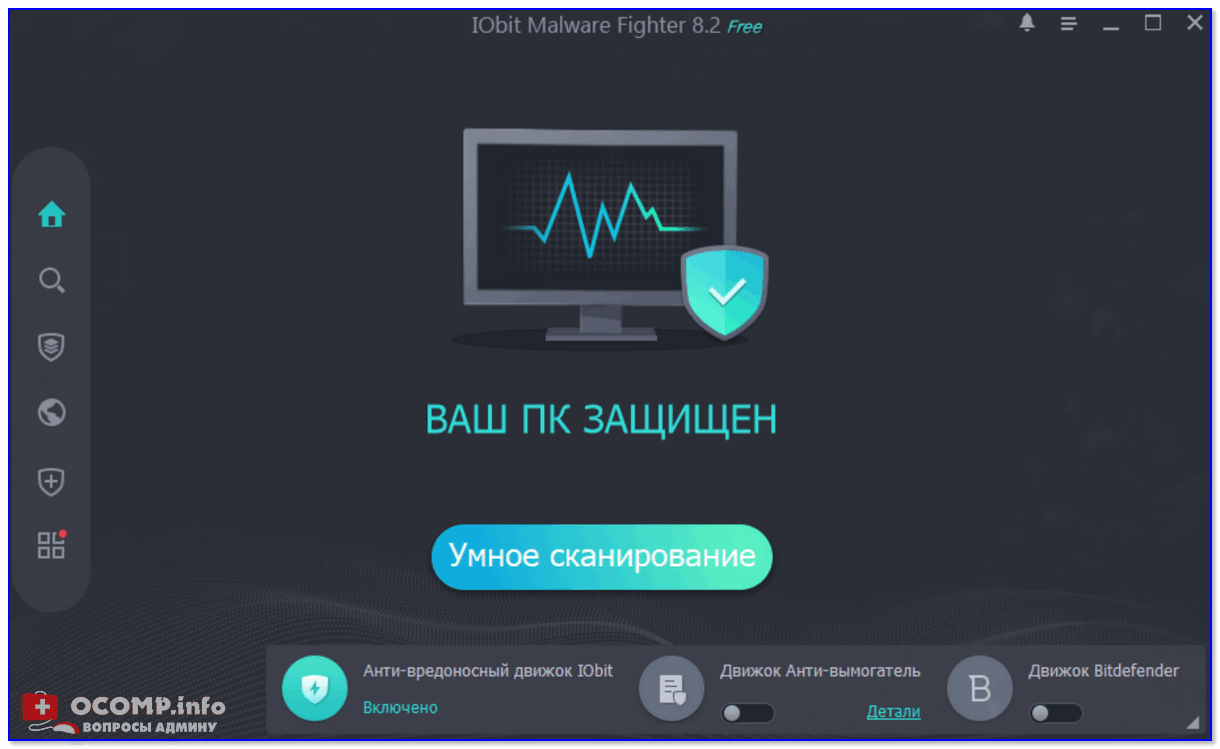
IObit Malware Fighter - главное окно программы (защита браузера, повышение безопасности при работе в сети интернет) // Скриншот окна программы в качестве примера
*
Кроме этого, сейчас есть достаточно много антивирусных продуктов, которые могут полноценно проверить вашу систему на вирусы, и в тоже время, они не нуждаются в установке.
Т.е. схема примерно такая: вы скачиваете файл, запускаете его, антивирус проверяет ПК и удаляет найденные угрозы. И, собственно, всё! Для следующей проверки через месяц (например) — вам потребуется загрузить заново файл антивируса.
Что примечательно, такие антивирусные программы могут работать параллельно с вашим установленным антивирусом. Т.е. вы можете перепроверить его надежность, не удаляя и не отключая его. Удобно!?
👉 В помощь!
Лучшие антивирусные онлайн-сканеры можете найти в моей подборке.

Работа сканера ESET’s Free Online Scanner // в качестве примера

F-Secure - вредоносные элементы не найдены // Работа онлайн-сканера
*
Вариант №2: установить несколько версий Windows на HDD, и в каждой свой антивирус
Еще один достаточно популярный вариант — это установить на ПК сразу несколько версий Windows (часто это требуется не только для безопасности, но и для совместимости, для запуска разнообразных программ). И в каждую версию Windows можно установить свой антивирус.
Таким образом, загружая одну Windows (например, Windows 10 как на скрине ниже) — вы можете проверить компьютер одним антивирусом (Avast), а загрузитесь в другой (Windows 7) — воспользоваться Panda.
👉 В помощь!
Как установить 2 различных версии Windows на один компьютер - см. инструкцию пошаговую
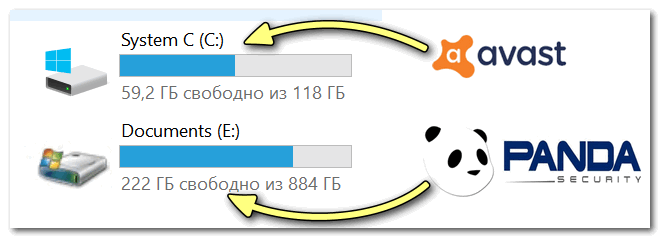
2 антивируса на одном ПК (на разных Windows)
Добавлю, что помимо классического антивируса в каждую Windows можно установить средство по борьбе с вредоносным ПО + использовать свой онлайн-сканер (то бишь использовать первый вариант этой статьи).
*
👉 Примечание!
Когда у вас будет установлено 2 (или более) версий Windows, при включении компьютера/ноутбука вы будете видеть список установленных ОС и предложение выбрать, какую загрузить.
Т.е. все достаточно просто (пример представлен на скрине ниже). В каждой из ОС у вас может быть установлено различное ПО.

Выбор Windows 7 или Windows 10
*
Вариант №3: проверка подозрительных файлов на спец. ресурсах сразу несколькими антивирусами
В некоторых случаях требуется проверить не всю систему, а какой-нибудь файл (2-3...) на безопасность. Причем, желательно сразу несколькими антивирусами. И для этого совсем не обязательно устанавливать их к себе на ПК...
В сети сейчас есть специализированные ресурсы, на которые можно загрузить файл, и он будет проверен сразу самыми известными антивирусными продуктами. Очень удобно, быстро и надежно!
*
👉 VirusTotal
https://www.virustotal.com/ru/
Один из самых известных бесплатных ресурсов для проверки URL-адреса или обычного файла сразу десятками антивирусов: AVAST, AVG, AhnLab, Baidu, BitDefender и многие другие. Отмечу, что есть ограничение: максимальный размер файла не должен превышать 128 Мб.
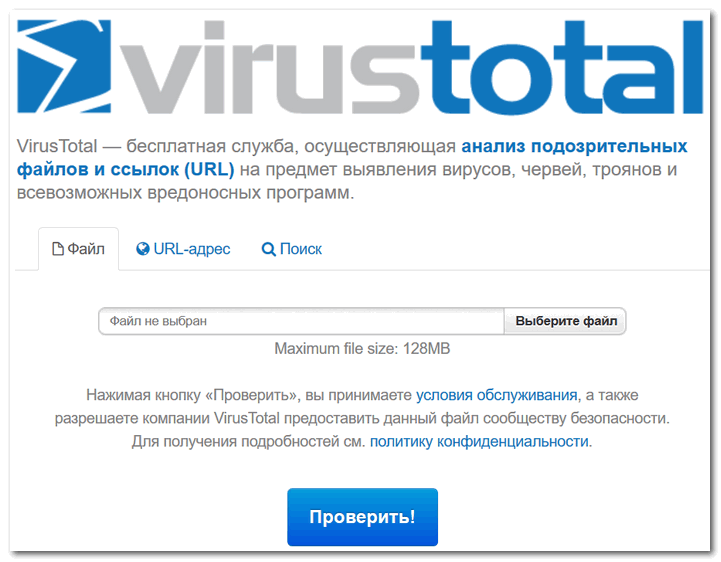
Главное окно Virustotal
👉 В помощь!
Лучшие ресурсы для онлайн проверки файлов — см. мою подборку
*
Правда у этого способа есть, все же недостаток. Не все файлы и не всегда можно отправить на сторонний сервис для их проверки. Все-таки есть же конфиденциальные сведения, ценные документы и т.д.
*
Вариант №4: использовать LiveCD-диски, флешки
Сейчас также достаточно популярны специальные загрузочные диски/флешки с антивирусами (их называют 👉 LiveCD-дисками).
Т.е. подключив такую флешку к USB (например), вы включаете ПК и загружаетесь с этой флешки (это можно сделать, даже если у вас была выведена из строя Windows, или вообще, жесткий диск отключен).
Загрузившись с нее, вы увидите самый обычный рабочий стол с ярлычками для запуска антивирусной проверки — т.е. система практически ничем не будет отличаться от привычной Windows.
Единственный момент — Windows нужно устанавливать на HDD, а эта система стартует сразу же с флешки (без установки).
👉 Разумеется, LiveCD флешку/диск нужно специальным образом подготовить и записать. О том, как это делается, расскажет вот эта статья

Пример типового LiveCD-диска
*
На этом сегодня пока всё...
Если есть что-то добавить - пожалуйста, комментарии открыты!
Успехов!
👣
Первая публикация: 28.06.2018
Корректировка: 18.04.2023
Другие записи:










Это же надо на сколько деградировало человечество, что даже один антивирус не справляется, второй нужен...
Сами вообще думать не хотят, мозг, данный каждому при рождении, оптимальный антивирусник
Кому рожь, кому пшеница...